Tras el lanzamiento de nuestra herramienta de gestión de plugins mejorada, ponemos la misma funcionalidad a disposición de los temas. Esto significa que los clientes disponen ahora de una ubicación central en el panel de MyKinsta para realizar el seguimiento y lanzar las actualizaciones de temas disponibles en todos sus sitios de WordPress.
Los temas (y los plugins) pueden seguir actualizándose por entornos en MyKinsta y, por supuesto, en el menú Admin de cualquier sitio de WordPress. Sin embargo, la funcionalidad a nivel de empresa puede ayudarte a no perderte ninguna actualización importante en ninguno de tus sitios de WordPress.
Gestión avanzada de temas en MyKinsta
Accede a la nueva herramienta de gestión de temas seleccionando Sitios WordPress en el menú principal de MyKinsta y luego la pestaña Temas en la parte superior de la página. Aparecerá una lista de todos los temas instalados en los entornos de WordPress en producción y en staging:
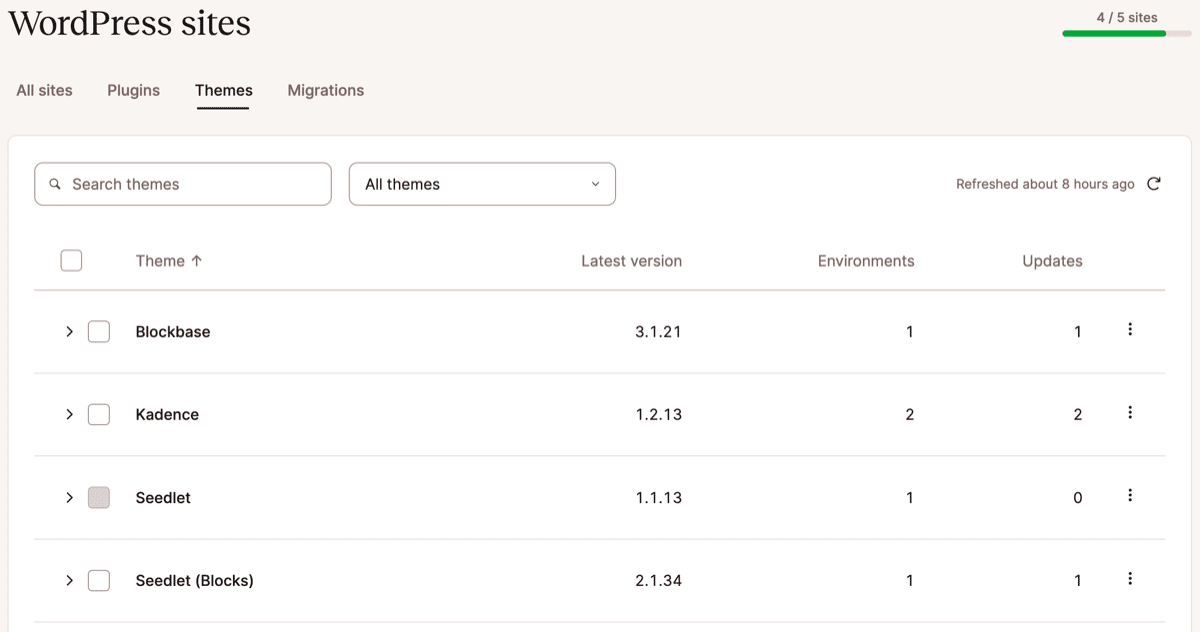
Puedes utilizar el menú desplegable de la parte superior de la página para filtrar la lista y mostrar sólo aquellos temas cuya actualización esté disponible:
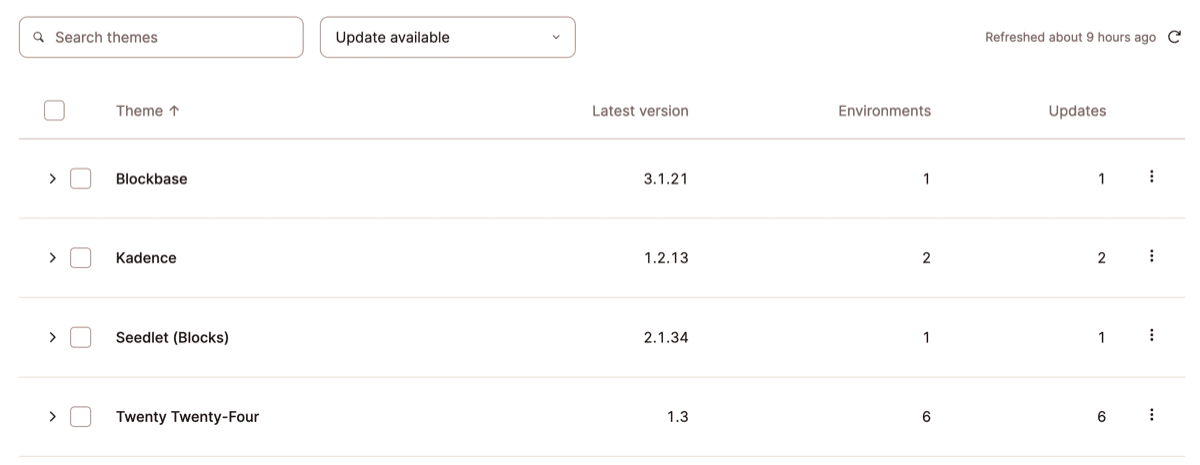
Utiliza la función de búsqueda para encontrar instancias de un tema específico:

Seleccionar temas para actualizar
Puedes navegar por los entornos en los que están instalados los temas haciendo clic en [>] para expandir y contraer las entradas de la lista. La pantalla indica si un tema está actualmente activo o inactivo en un entorno, la versión actualmente instalada y qué versión está disponible para actualizar:
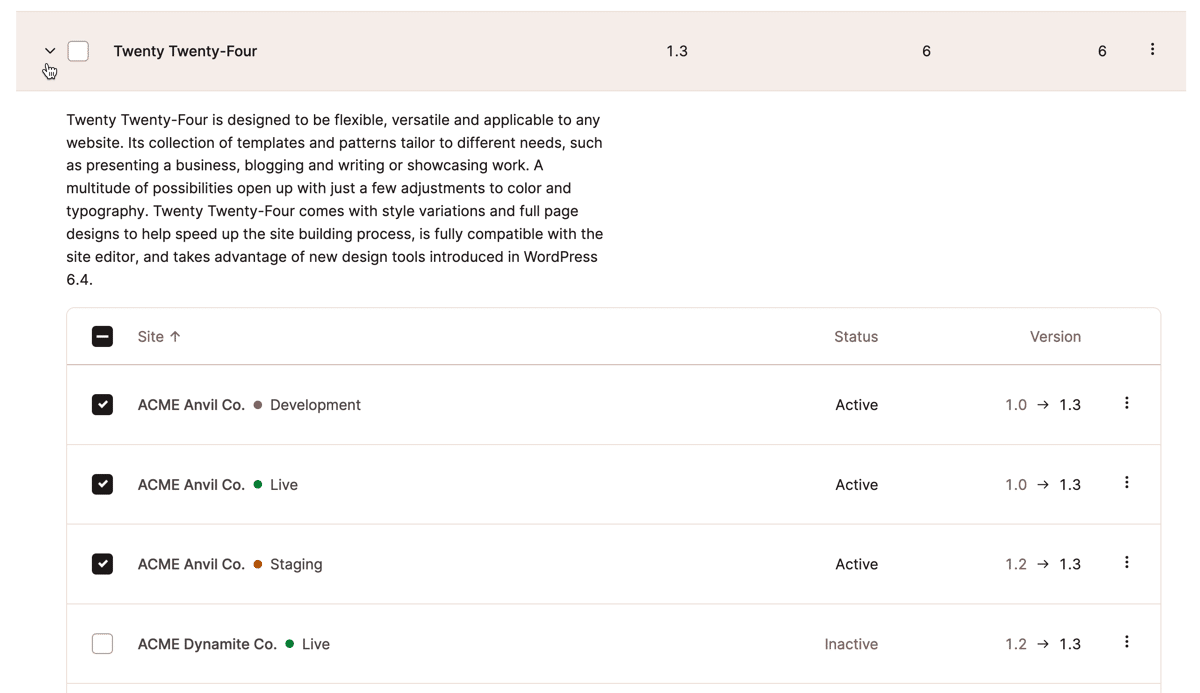
Algunas opciones para seleccionar qué temas actualizar:
- Haz clic en la casilla situada junto al nombre del tema para seleccionar todas las instancias de todos los sitios y entornos.
- Haz clic en la casilla situada junto al nombre de un sitio para seleccionar todas las instancias de un tema en todos los entornos de ese sitio.
- Haz clic en la casilla situada junto al nombre de un entorno para seleccionar sólo esa instancia de un tema.
Con los temas seleccionados mediante casillas de verificación, puedes hacer clic en el botón Actualizar temas situado en la parte superior de la lista. Se te pedirá que confirmes las actualizaciones en la cola para completar la tarea.
También puedes hacer clic en el menú de tres puntos situado a la derecha del nombre de un tema y elegir actualizar ese tema en todos los entornos:
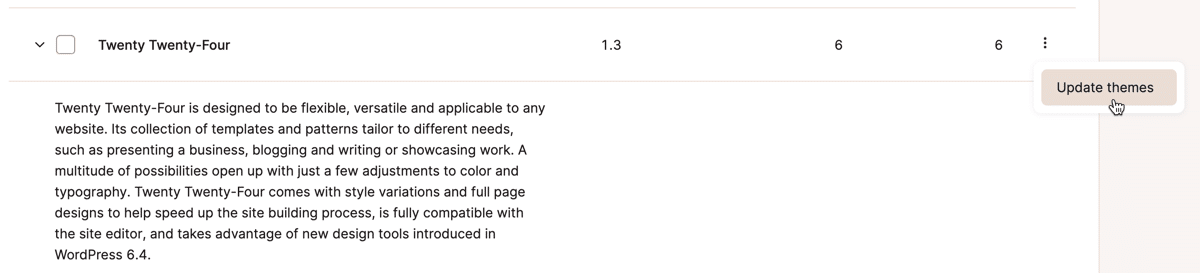
Alternativamente, puedes hacer clic en el menú de tres puntos a la derecha de un entorno específico con ese tema y actualizar sólo esa instancia:
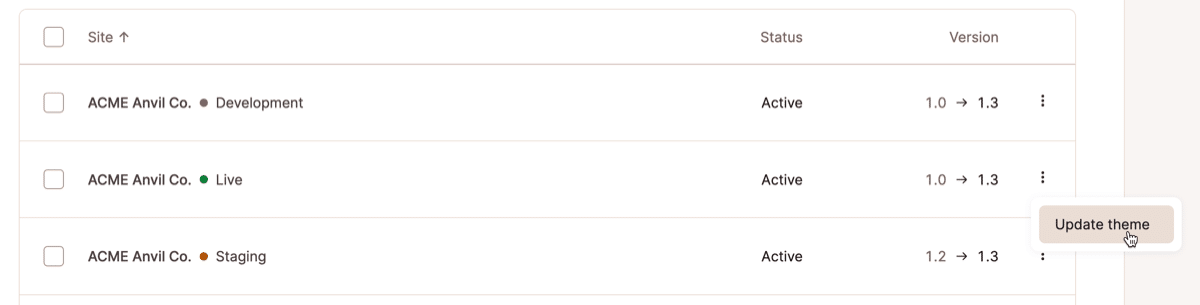
Facilitamos la gestión de WordPress
Siempre estamos buscando formas de hacer que el mantenimiento de WordPress sea más sencillo para los clientes. Incluso puedes crear tus propias herramientas para gestionar sitios de WordPress utilizando la API de Kinsta.
Si buscas un alojamiento para WordPress rápido y seguro, consulta los planes de Kinsta para encontrar el que mejor se adapte a ti.
